スマホのロック画面に表示される通知内容は、手軽に情報を確認できるのでとても便利です。
でも、メッセージアプリの受信内容などはあまり表示させたくないもの。

めんどくさいし難しそうで、ついつい後回しにしちゃう…
これを機に、メッセージ通知の細かい設定を見直してみませんか?
設定は2~3分で完了します。
さあ、重い腰をあげて設定してみましょう!
ロック画面に通知が表示されない!そんな時の確認内容

- 大手通信企業の元SE
- 業界歴15年のWeb解析士
- 携わったSNSは約100件
- Google Analytics認定資格
Androidスマホのロック画面に通知が表示されない|設定をおさらい
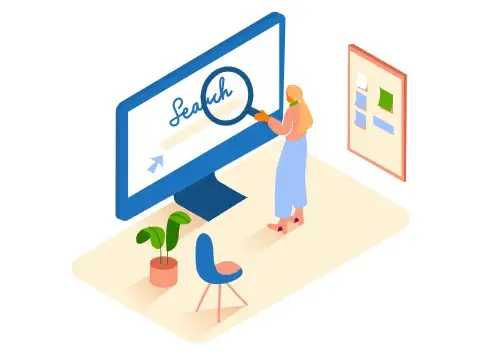
この記事の説明に用いている端末はAndroidスマホのPixel 4aです。
お使いのスマホによっては表示が若干異なるかもしれませんが、どの端末でもほぼ同様です。
ロック画面に通知が表示されない場合は、以下の設定を見直してみましょう。
ロック画面に通知を表示させるための設定
まず、お手持ちのスマホの設定画面を開きます。
下のような歯車アイコンがあるはずなので、それをタップしましょう。
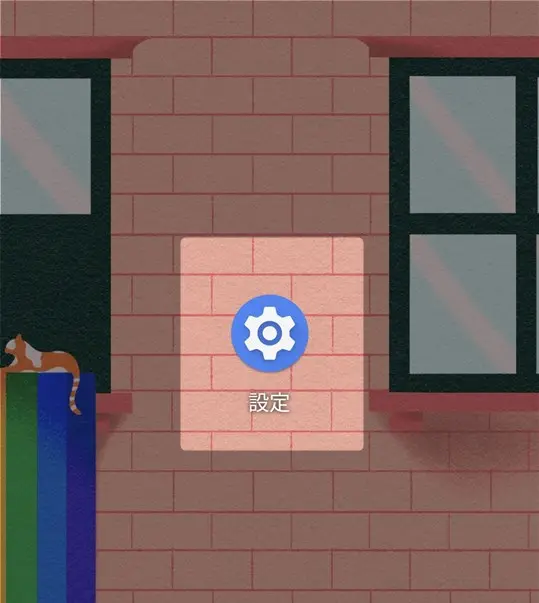
【アプリと通知】をタップしましょう。
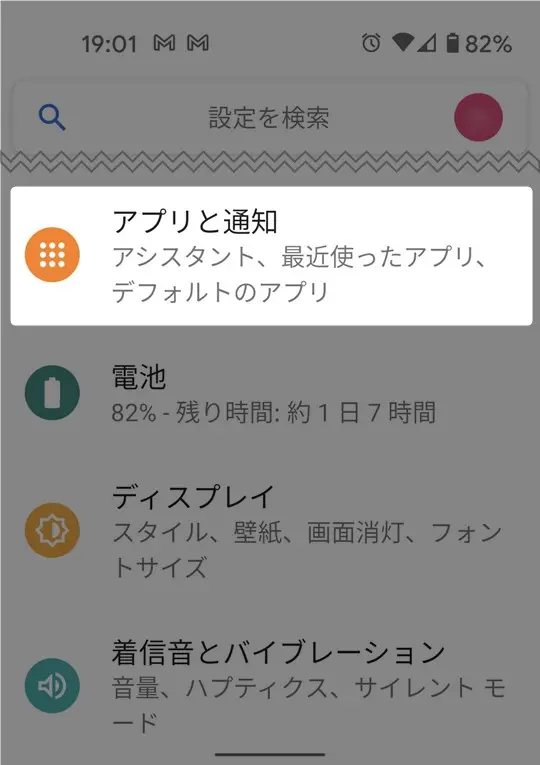
すると、【通知】メニューがありますので、これをタップします。
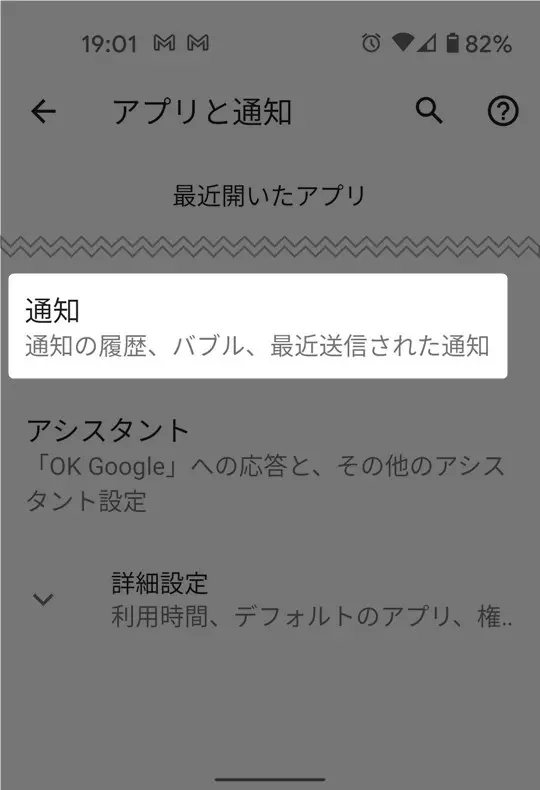
さらに【ロック画面上の通知】という項目がありますので、タップして下さい。

【ロック画面上の通知】というウィンドウが表示されます。
基本は、一番上の項目にチェクを付ければOKです。
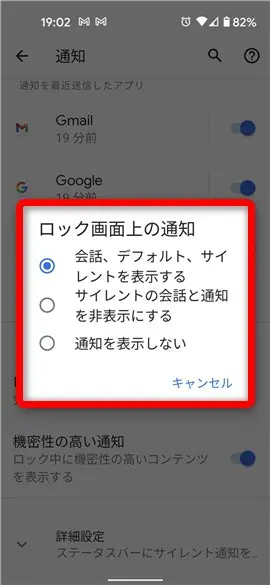
なお、【機密性の高い通知】をオフにしておくと、メッセージの内容や送信者などの情報はロック画面上で非表示となります。
利用状況に合わせて、ON/OFFを選択して下さい。
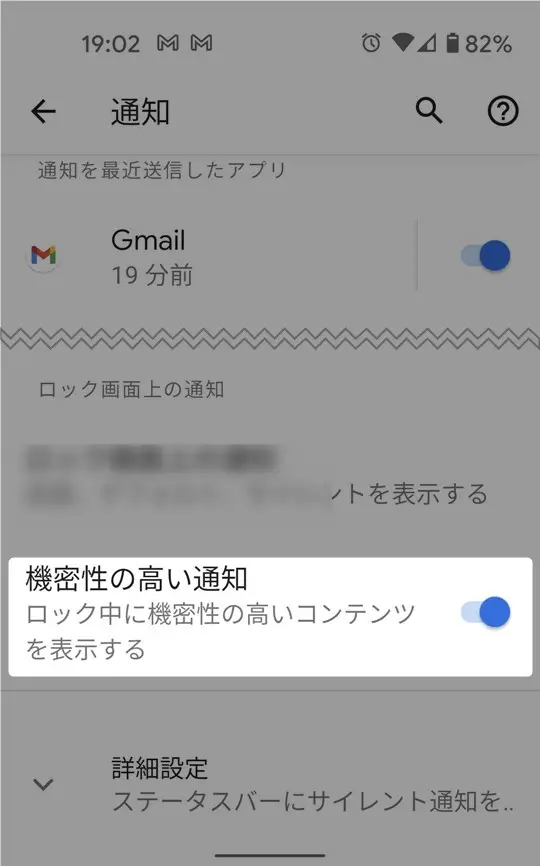
通知が表示されない時の確認ポイント
ロック画面に通知が表示されないときは、以下の設定をチェックしてみましょう。
下の画面で【通知を表示しない】にチェックが付いていないでしょうか?
もしチェックが付いている場合は、一番上の項目にチェックを付け直して下さい。
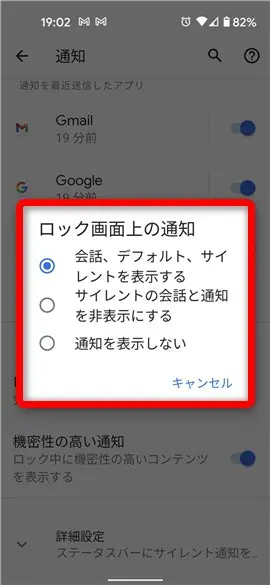
もし、LINEなどのメッセージを表示させたくない場合は、下の【機密性の高い通知】をオフにしましょう。
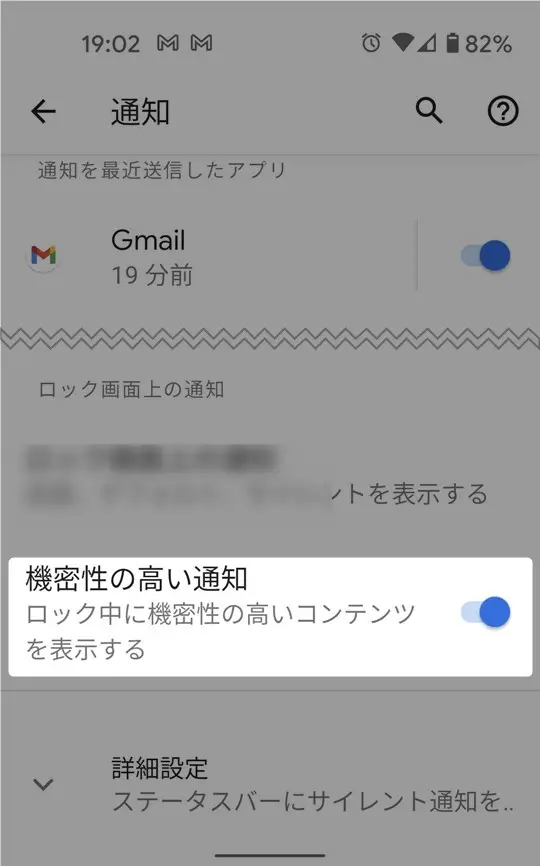
場合は他の設定項目が邪魔をしているか、端末や通信環境にトラブルが発生している可能性があります。以下の点をチェックしてみましょう。
アプリごとに通知表示を設定したい!

実は、アプリごとに通知を設定することも可能です。
ここでは、LINEを例にして説明していきます。
まず、先ほどと同じ手順で、【アプリと通知】項目を表示させて、それをタップします。
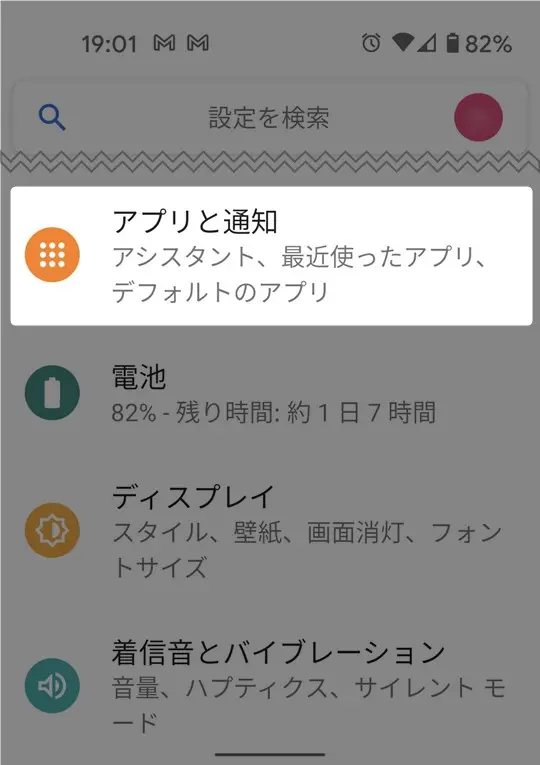
すると、下のような画面になるので、【~のアプリを全て表示】を選択しましょう。
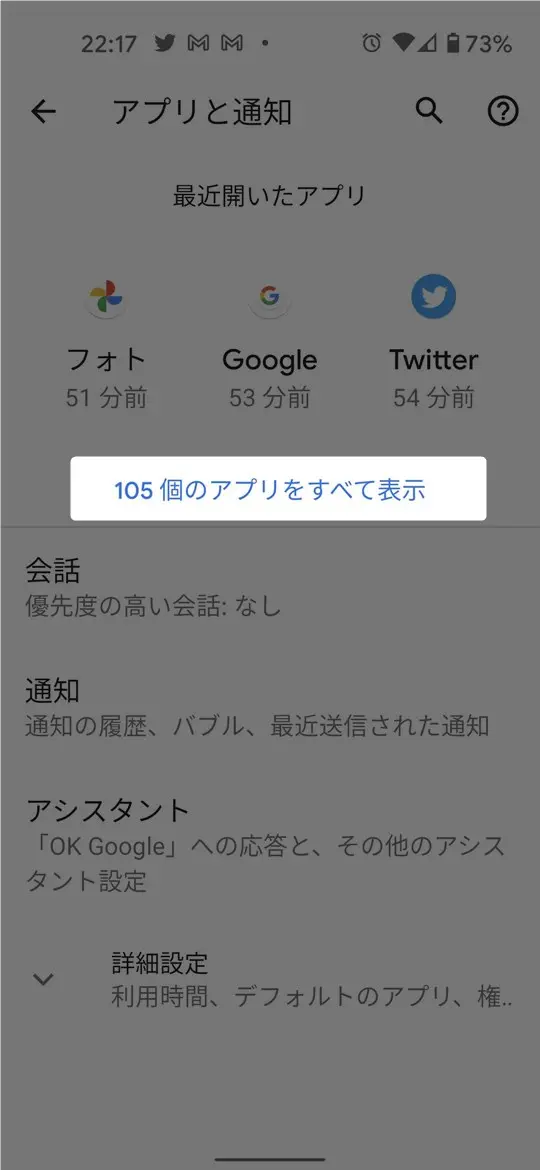
アプリ一覧のなかからLINEを選択すると、下のような画面になるので、【通知】をタップして下さい。
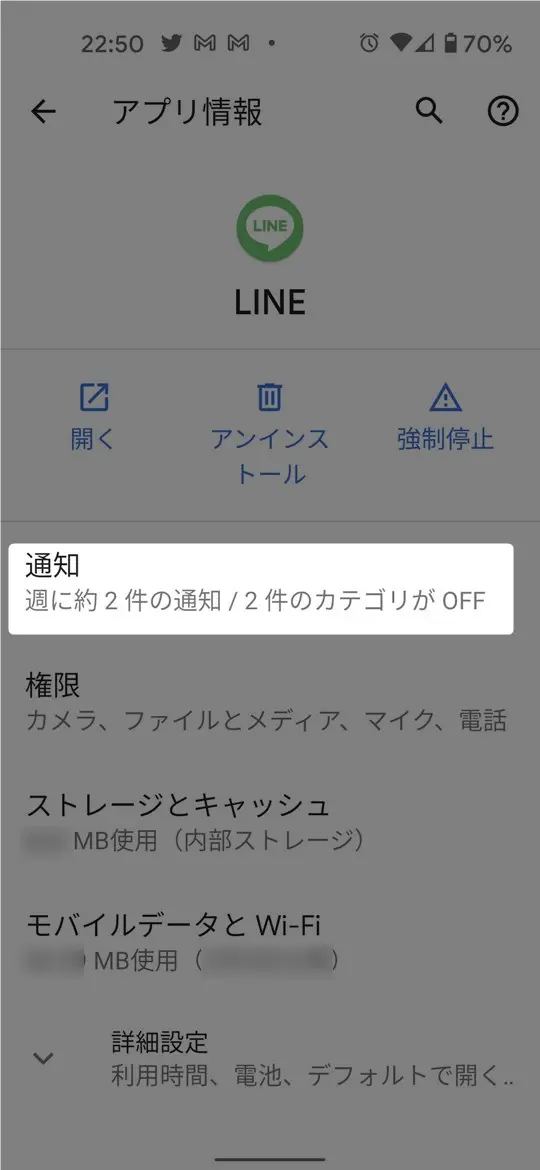
これが、LINEの場合の通知設定画面です。
下にスクロールしていくと細かな通知設定が可能ですので、必要なものを選択してオン/オフを選択しましょう。
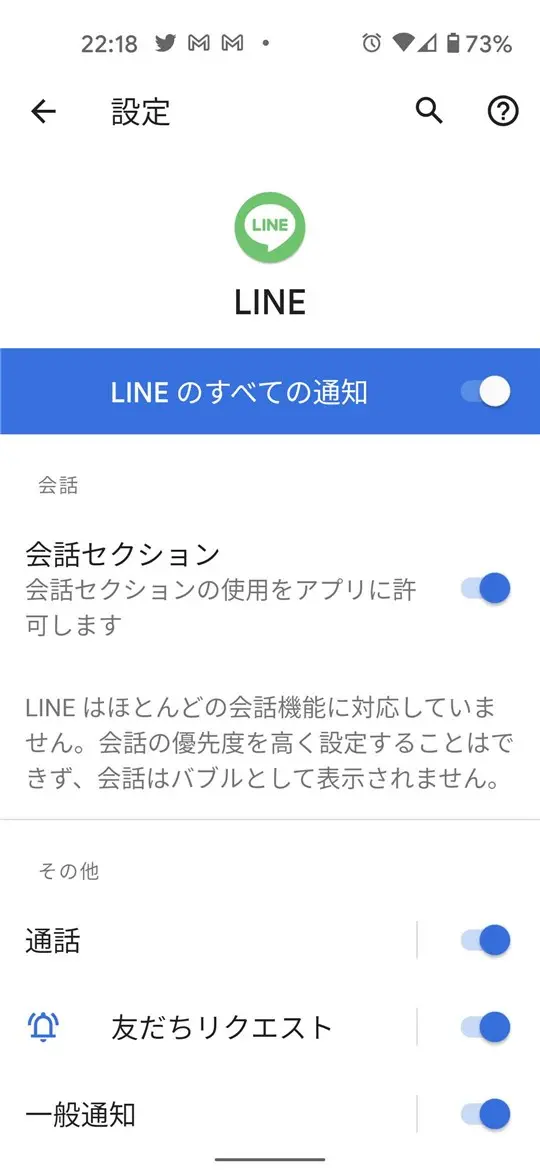
以上でアプリごとの通知設定は完了です!
うっかり消してしまった通知を確認したい!
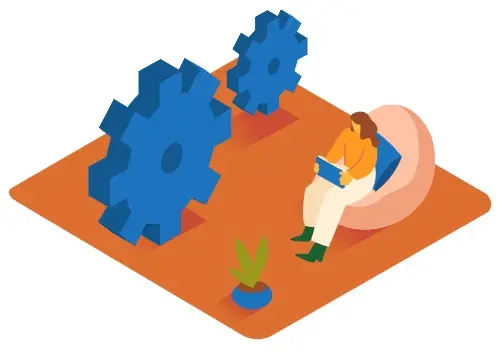
ついうっかり大事な通知を消してしまった!
そんなときはどうすればいいでしょう?

さっきの通知内容、すごく大事な内容だったかも…どうしよう!
ご安心下さい。
うっかり消してしまった通知内容も、ちゃんと確認することができますよ。
まず、下の画像の順番に項目をタップしましょう。
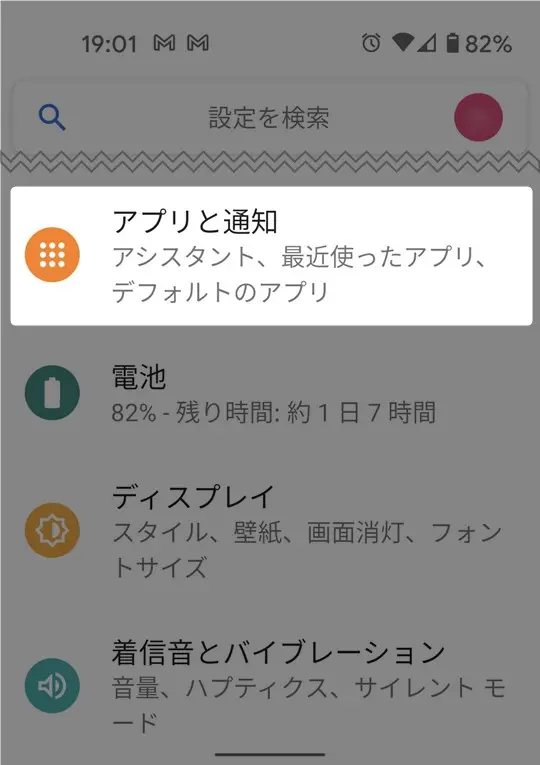
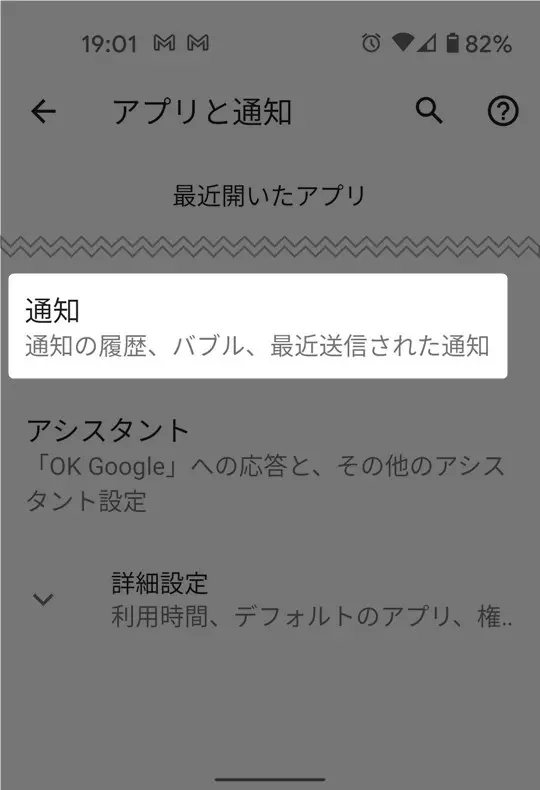
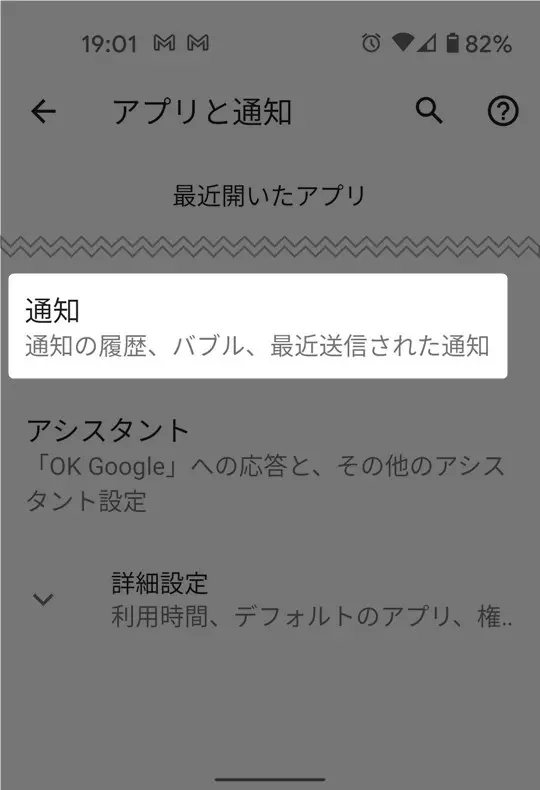
ここまで来たら、【通知履歴】をタップします。
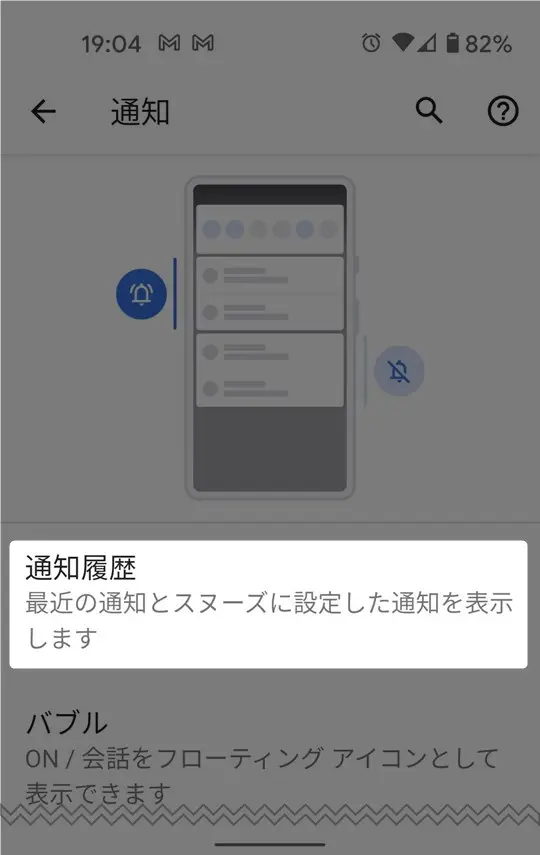
そして下のように【通知履歴を使用】をオンにしておきましょう。
これでうっかり消してしまった通知も、履歴として確認することができます。
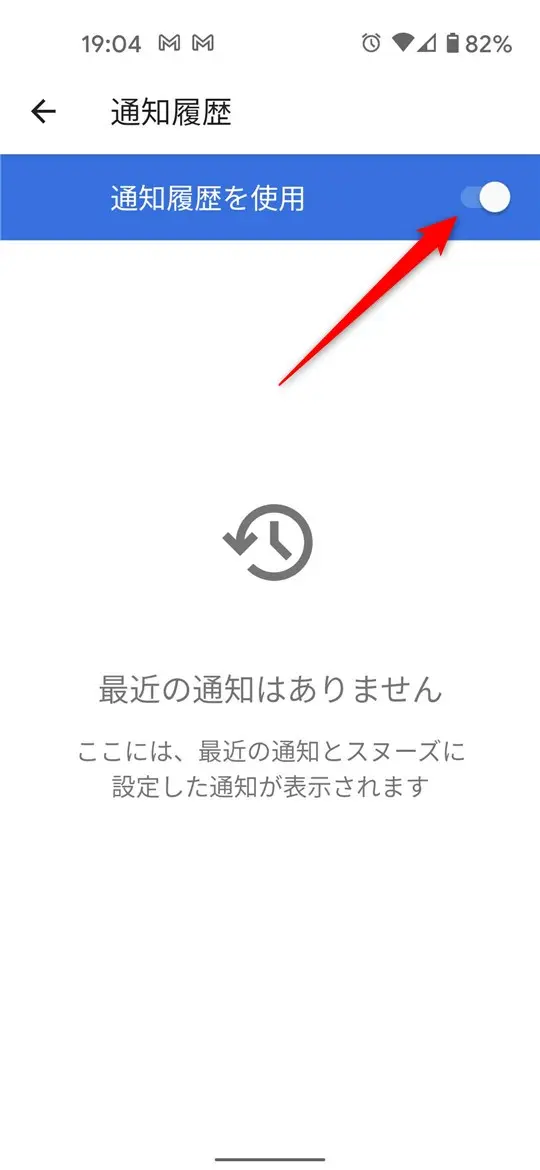
【Androidスマホ】ロック画面に通知が表示されない時の確認ポイント:まとめ

以上、Androidスマホのロック画面に通知が表示されない時の確認ポイントを説明しました。
おさらいすると下のような内容です。
- ロック画面の通知設定方法
- 通知が表示されない時の確認ポイント
- アプリごとの通知表示の設定
- り消してしまった通知内容の確認方法
ぜひ参考にして設定してみてください。
また、小さなお子さんの防犯が心配な方は、こちらの記事で見守りサービスを説明しています。

そして、スマホ全般のお悩み記事は↓です。



コメントはお気軽にどうぞ!